如何在 WooCommerce 中隱藏搜索類別
已發表: 2022-03-29您想知道如何在 WooCommerce 中隱藏類別嗎?
通過隱藏某些類別,您可以避免混亂的搜索結果,從而更輕鬆地瀏覽您的在線商店。
在本文中,我們將向您展示從您網站的搜索結果中排除特定 WooCommerce 類別的最簡單方法。
讓我們開始!
為什麼在 WooCommerce 中隱藏搜索類別
您可能想從您網站的搜索結果中隱藏某些 WooCommerce 產品類別的原因有很多。
通過在 WooCommerce 中隱藏搜索類別,您可以:
- 讓您更輕鬆地瀏覽您的商店。 您的客戶越容易找到他們正在尋找的產品,您獲得的利潤就越多。
- 更有效地管理產品。 有一個特定的類別很方便,您可以在其中存儲您不希望出現在搜索結果中的產品。
- 限制對有限優惠的訪問。 如果您的某個類別對某些客戶的優惠有限,最好將其從公開搜索結果中排除。
弄清楚這一點後,讓我們看看如何隱藏特定的 WooCommerce 類別以使其不被顯示。
如何從您網站上的搜索中隱藏 WooCommerce 類別
從您網站的搜索結果中隱藏 WooCommerce 類別的最簡單和最快的方法是使用 SearchWP 之類的插件。

此插件可讓您完全控制搜索在 WordPress 網站上的工作方式。
有了它,您可以選擇要在搜索中顯示的類別、優先特定搜索結果、創建自定義搜索表單等等。
超過 30,000 名電子商務 WordPress 網站所有者已經使用它來為他們的客戶提供更相關的搜索結果並提高他們的銷售額。
SearchWP 還通過幫助您改善您的網站搜索:
- 啟用按產品屬性搜索。 希望您的客戶通過顏色、尺寸、價格等特徵來搜索產品? 使用 SearchWP,您只需單擊幾下即可讓 WordPress 在搜索時考慮產品屬性。
- 將搜索表單添加到您的商店頁面。 想要輕鬆增加利潤並讓客戶更輕鬆地瀏覽您的商店? 最好的方法之一是使用 SearchWP 將搜索表單添加到您的商店頁面。
- 跟踪現場搜索活動。 想知道您的客戶在您的網站上搜索什麼? SearchWP 收集所有搜索數據,並為您提供有關客戶需求的有用見解。
- 以實時模式顯示搜索結果。 想以亞馬遜風格在您的商店中顯示搜索結果嗎? 使用 SearchWP,您可以將實時自動完成搜索添加到您的商店,讓您的客戶更快地找到他們正在尋找的東西。
現在讓我們看看如何使用 SearchWP 從您網站的搜索結果中排除特定類別。
第 1 步:安裝並激活 SearchWP
要開始使用,請在此處獲取您的 SearchWP 副本。
之後,轉到您的 SearchWP 帳戶並導航到“下載”選項卡。
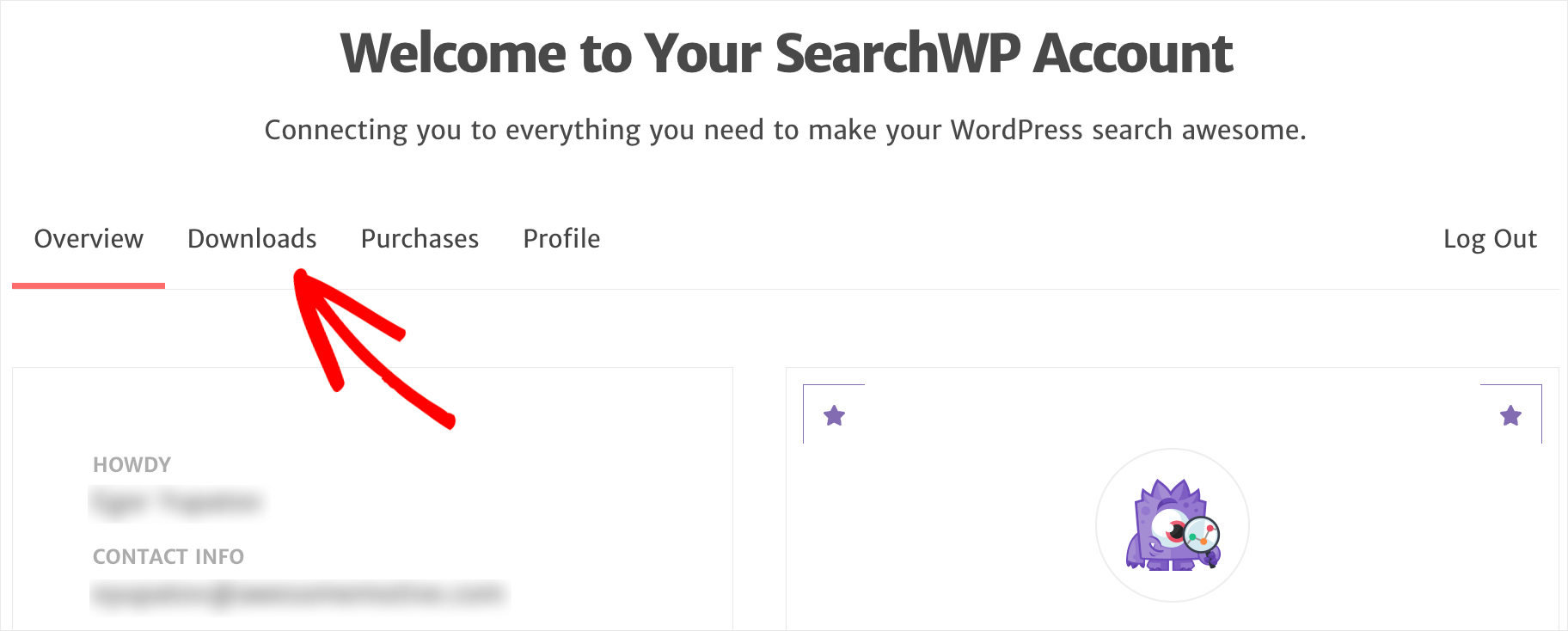
然後,按下載 SearchWP按鈕開始將插件的 ZIP 文件下載到您的計算機。
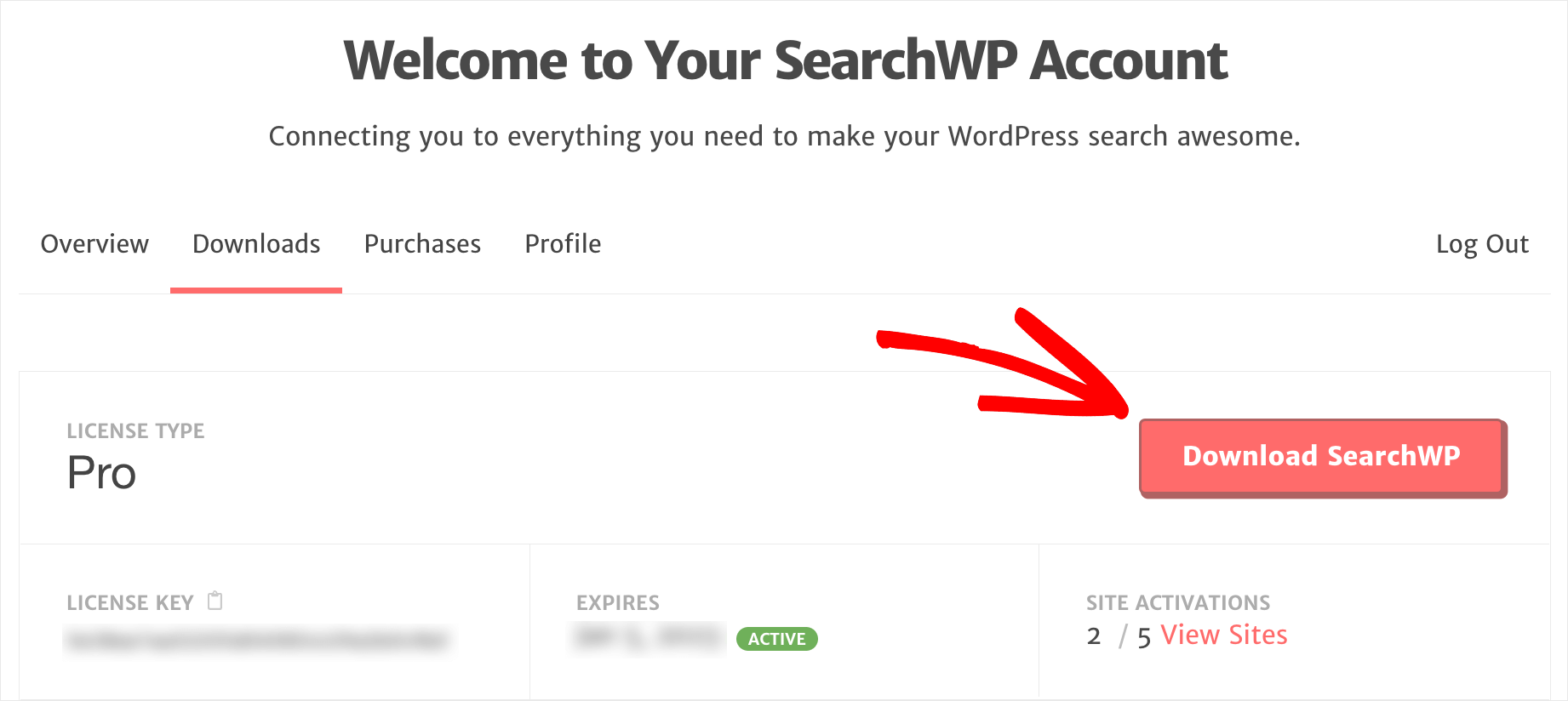
下載開始後,在同一選項卡上複製 SearchWP 許可證密鑰。 稍後您將需要它來激活插件。
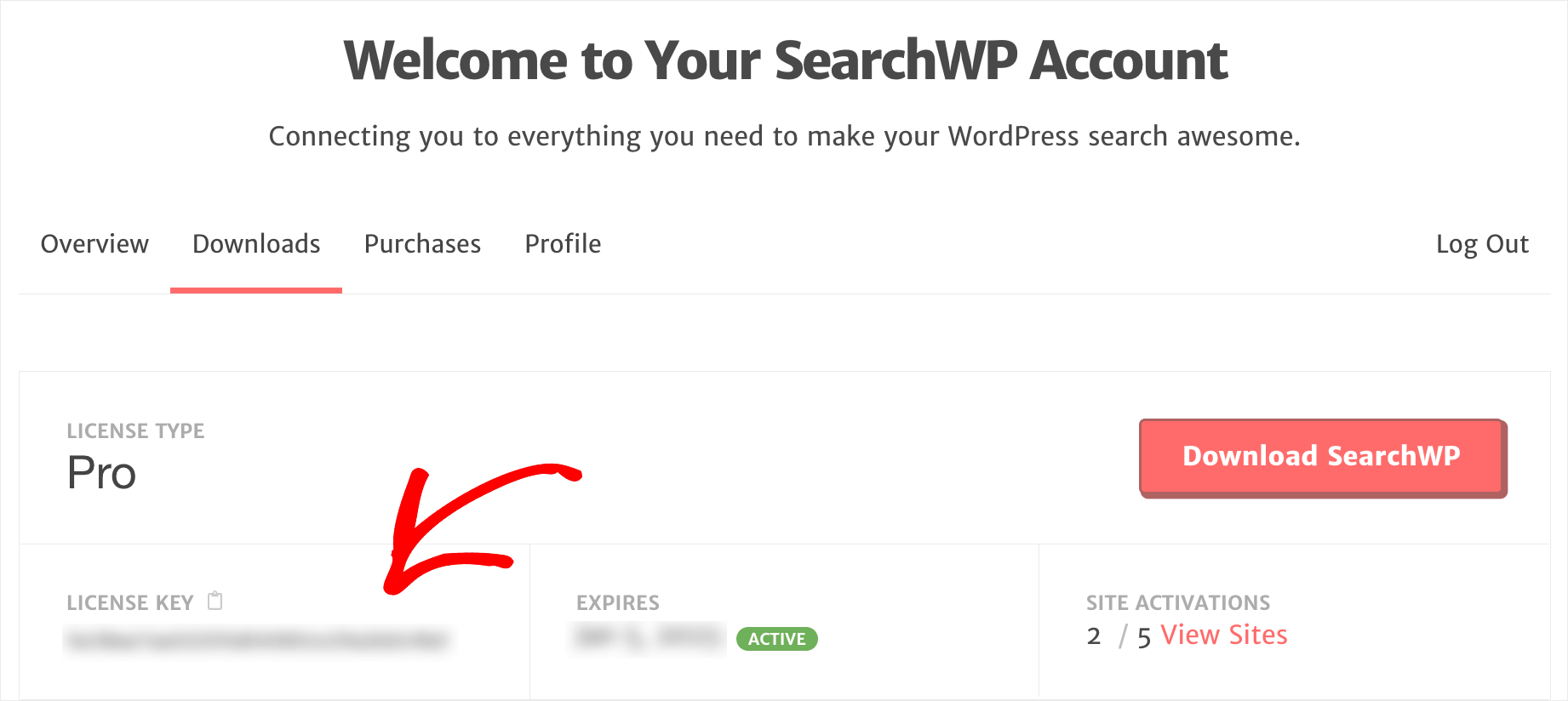
下載完成後,下一步是將插件的 ZIP 文件上傳到您的站點。
需要復習一下如何做到這一點? 查看如何安裝 WordPress 插件的分步教程。
安裝並激活 SearchWP 插件後,下一步就是激活您的許可證。
為此,請轉到您的 WordPress 儀表板,然後單擊頂部面板上的SearchWP按鈕。
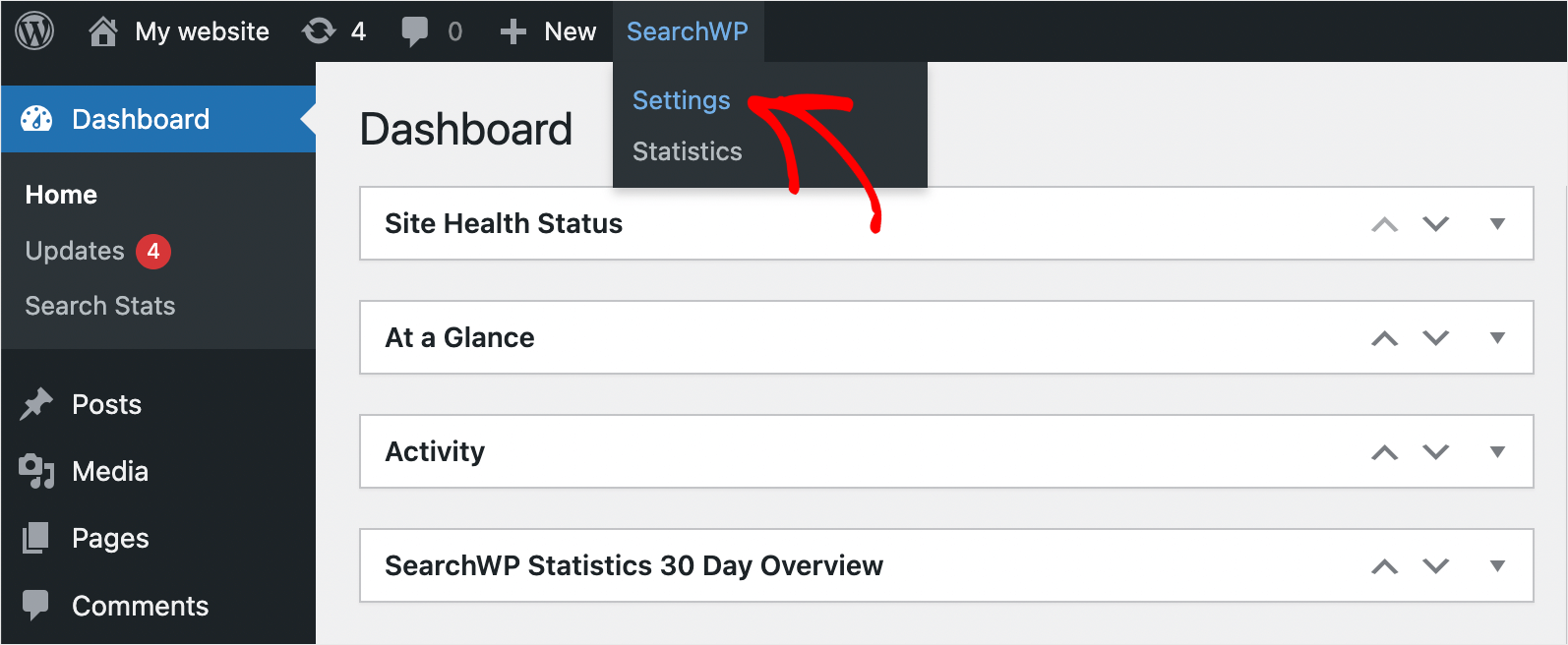
然後,導航到許可證選項卡。

之後,將您的 SearchWP 許可證密鑰放入許可證字段並單擊激活。
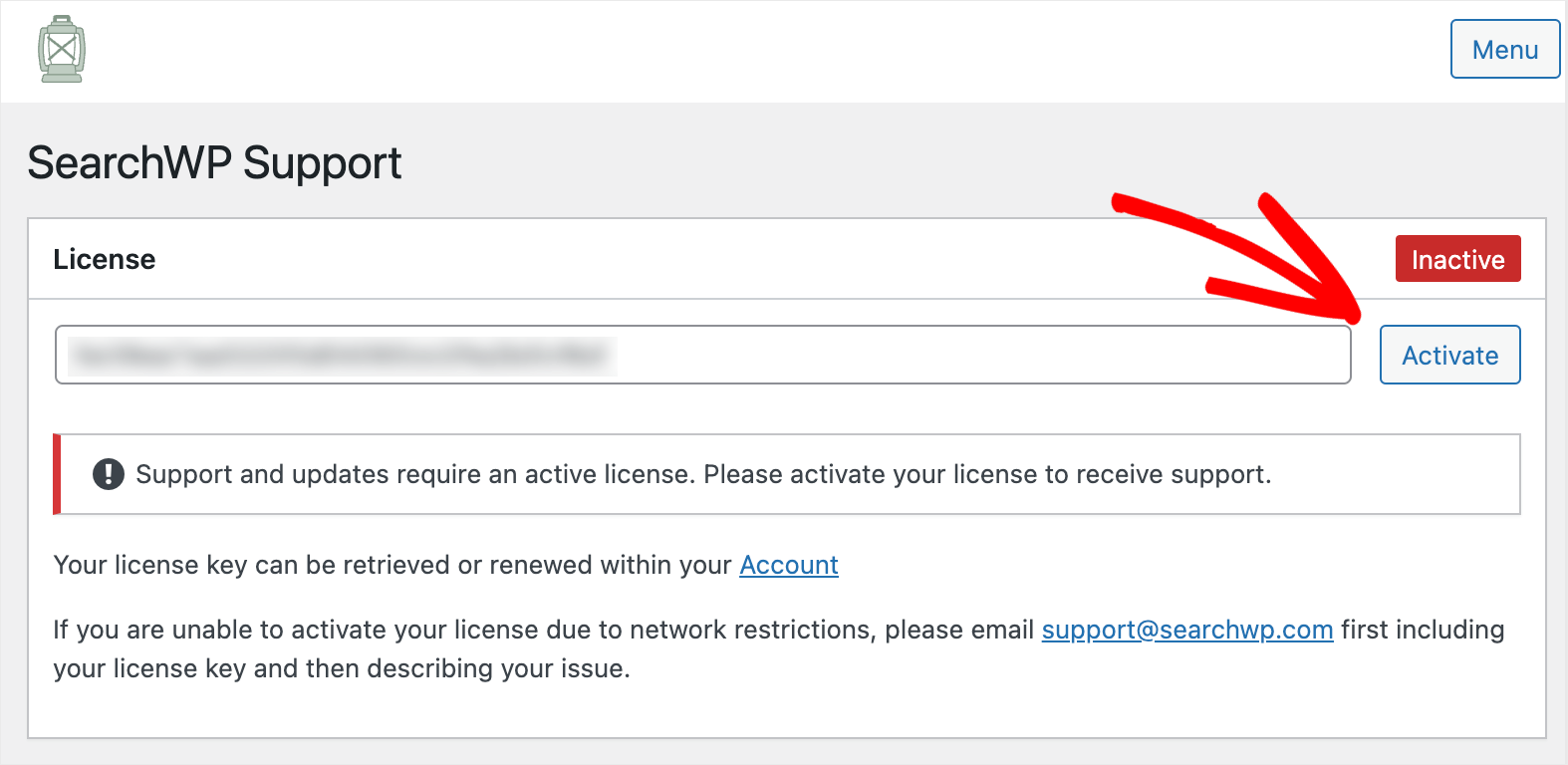
而已。 您已成功激活您的 SearchWP 副本。
下一步是安裝 WooCommerce 集成擴展。
第 2 步:安裝並激活 WooCommerce 集成擴展
此擴展確保 WooCommerce 和 SearchWP 的無縫集成,使您可以完全控製商店中的搜索。
您可以在 WooCommerce 集成擴展下載頁面獲取它。
導航到該頁面後,按下載擴展按鈕並將其保存到您的計算機。
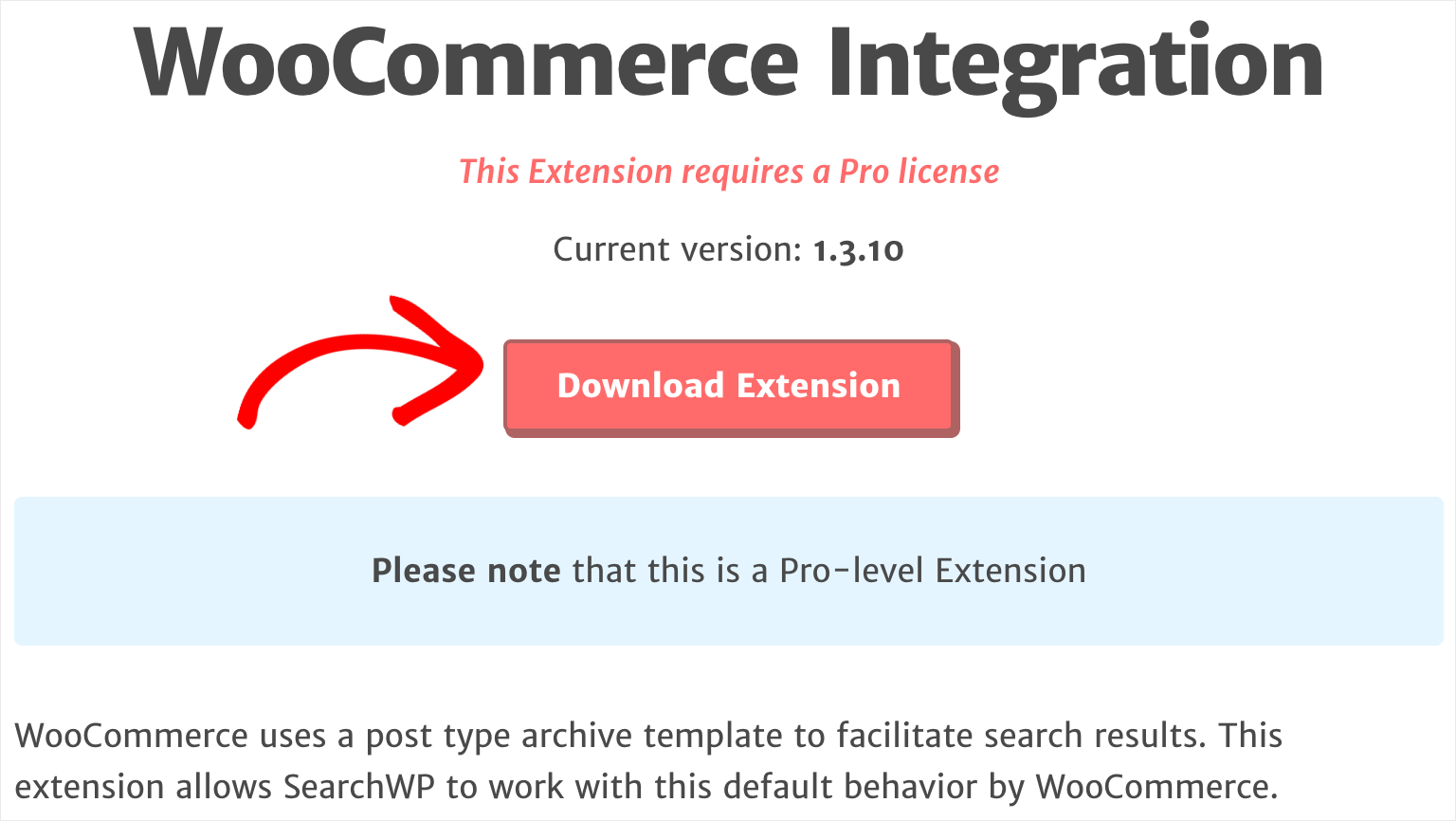
下載完成後,安裝並激活擴展,方法與 SearchWP 相同。
安裝並激活 WooCommerce 集成擴展後,下一步就是自定義搜索引擎。
第 3 步:自定義您的搜索引擎
要開始使用,請導航到 WordPress 儀表板中的SearchWP » 設置。
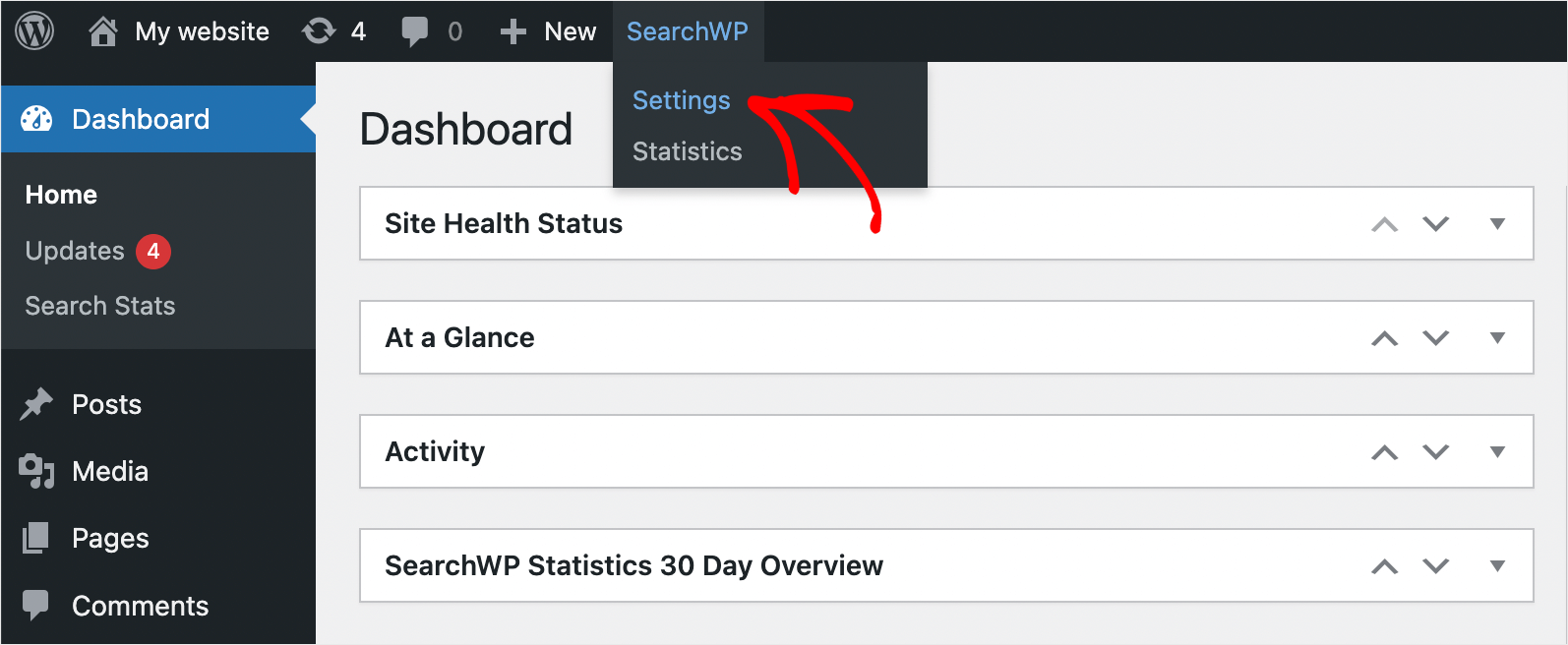
之後,您將進入“引擎”選項卡。 在這裡,您可以找到您當前在您的網站上擁有的所有搜索引擎。
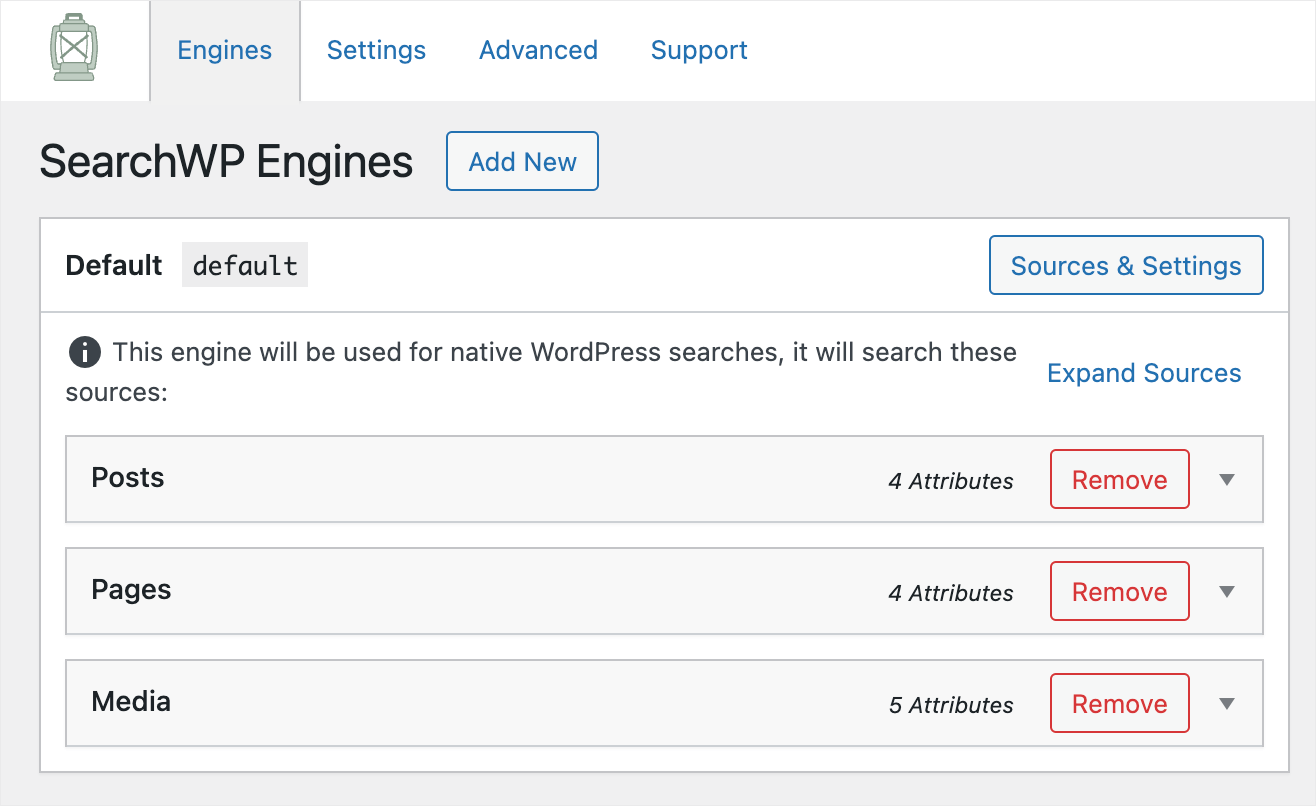
通過設置搜索引擎,您可以指定 WordPress 在您的網站上執行搜索的方式。
例如,您可以添加或刪除搜索源、將搜索限制為某些類型的內容、調整相關屬性的權重等等。
如您所見,目前只有一個名為Default的搜索引擎。 通過編輯其設置,您可以自定義搜索在您的網站上的工作方式。

目前它只有 3 個搜索源:帖子、頁面和媒體。
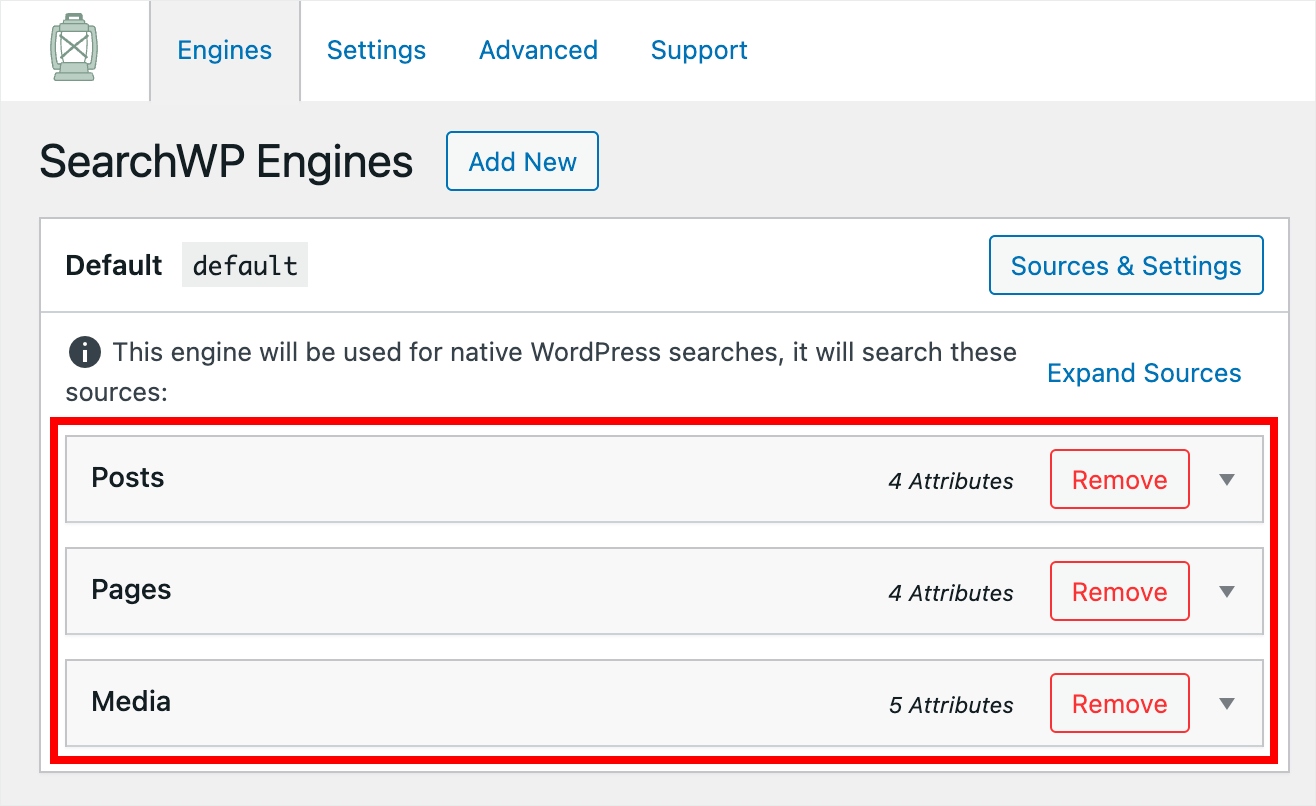
要從搜索中隱藏特定的 WooCommerce 類別,我們首先需要將 WooCommerce 產品添加為搜索源。
為此,請按來源和設置按鈕。
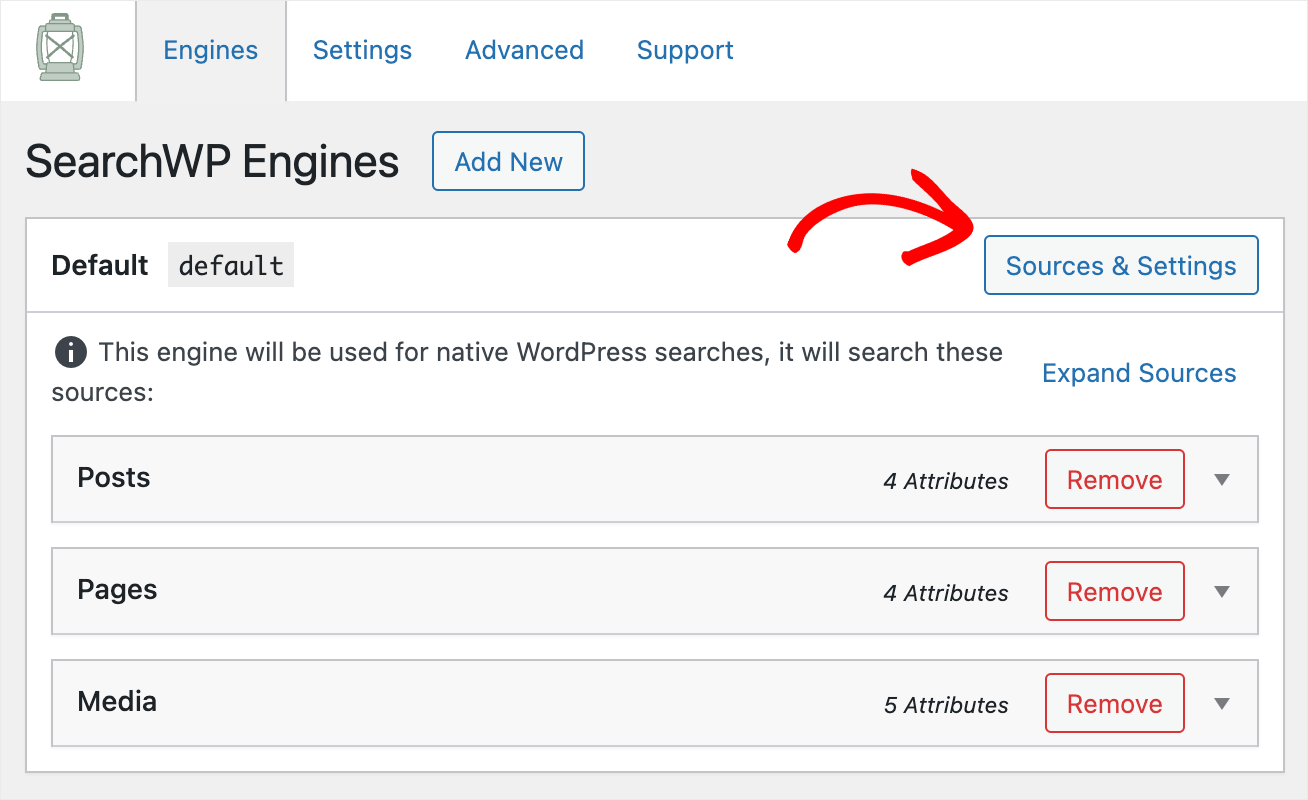
然後,勾選Products搜索源旁邊的複選框,然後按Done 。
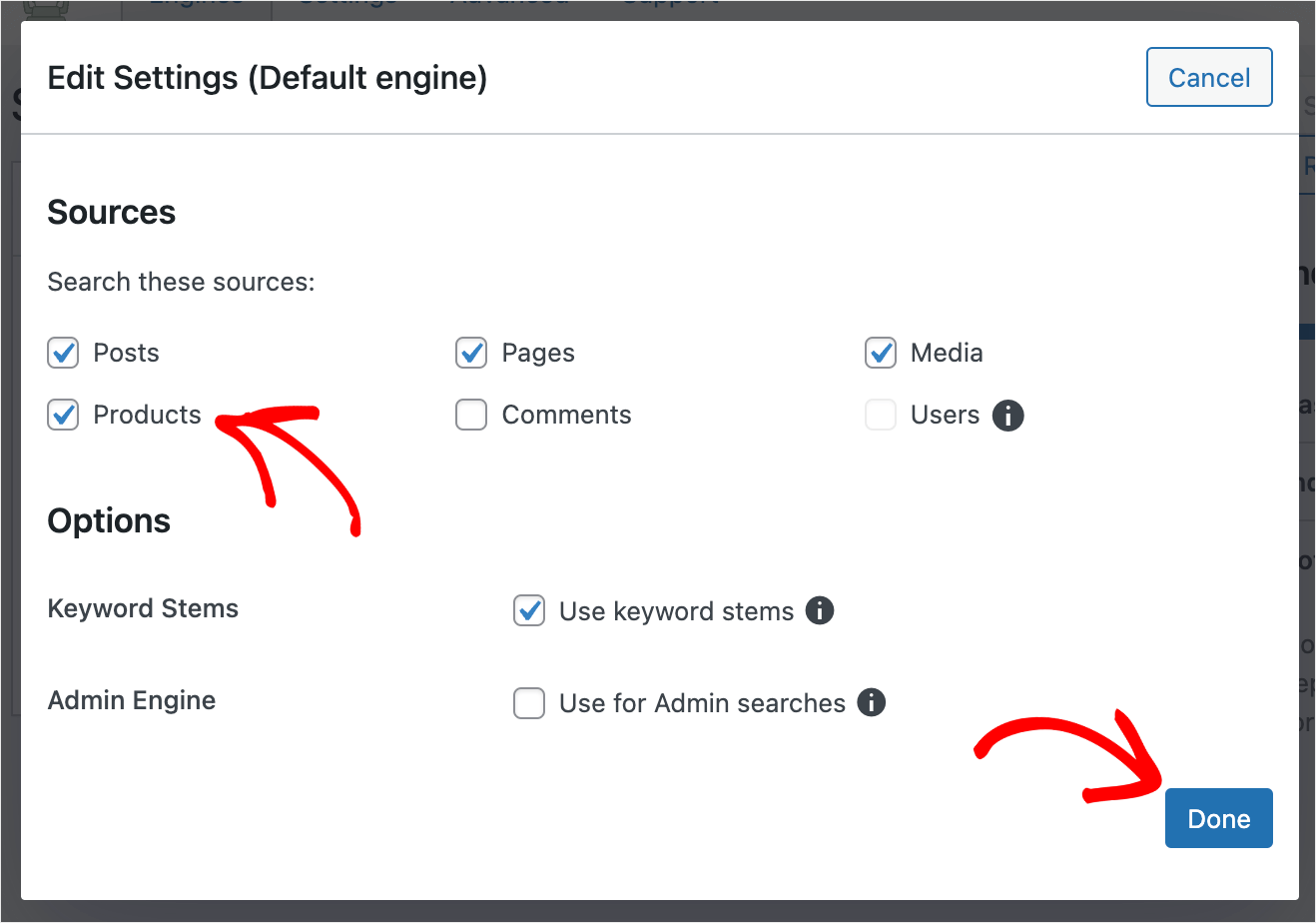
之後,將出現一個新的產品搜索源。 這意味著 WordPress 現在在搜索時會考慮 WooCommerce 產品。
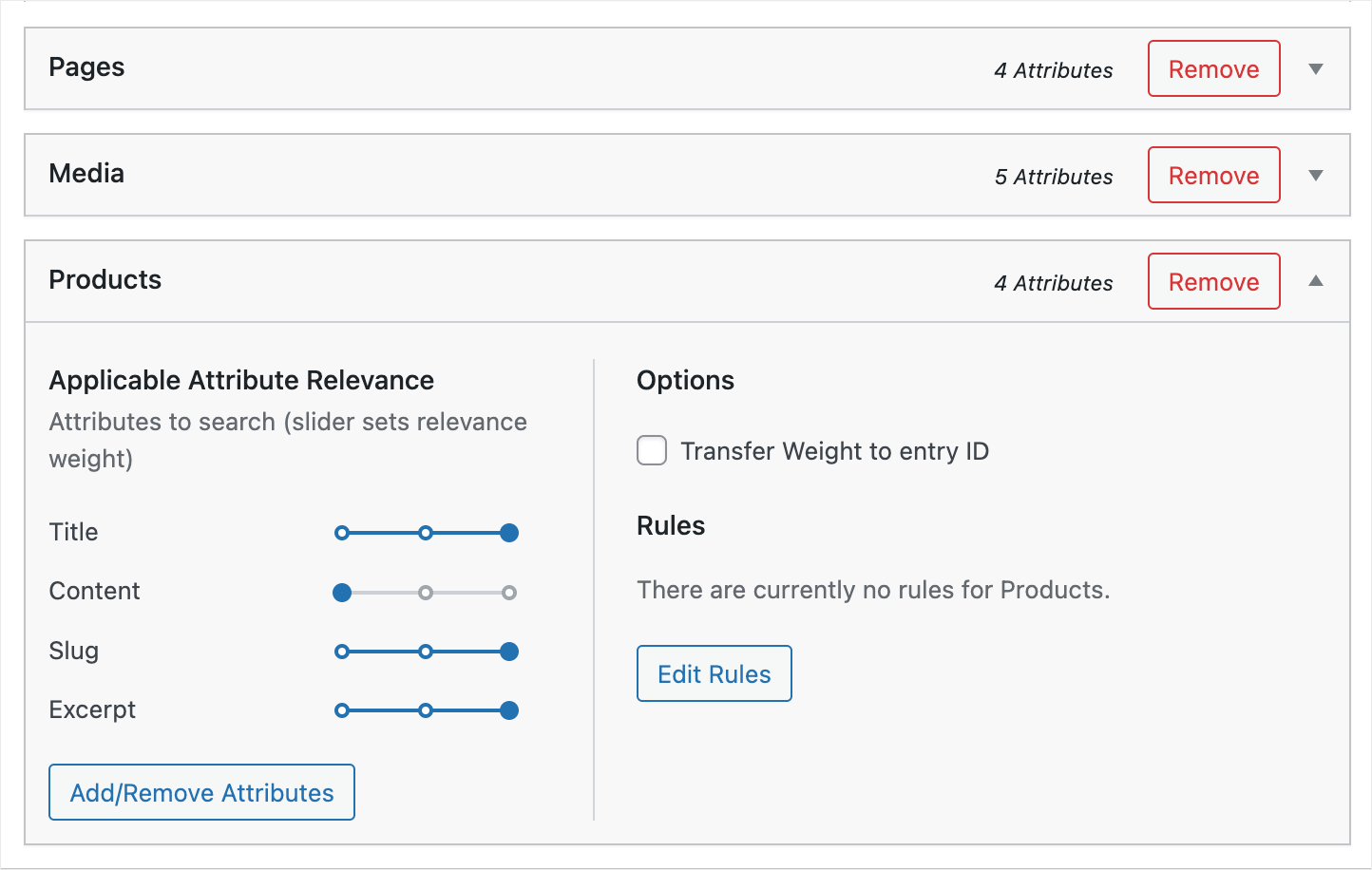
下一步是添加一條規則,從搜索結果中排除某些 WooCommerce 類別。
為此,請按“產品”部分中的“編輯規則”按鈕。
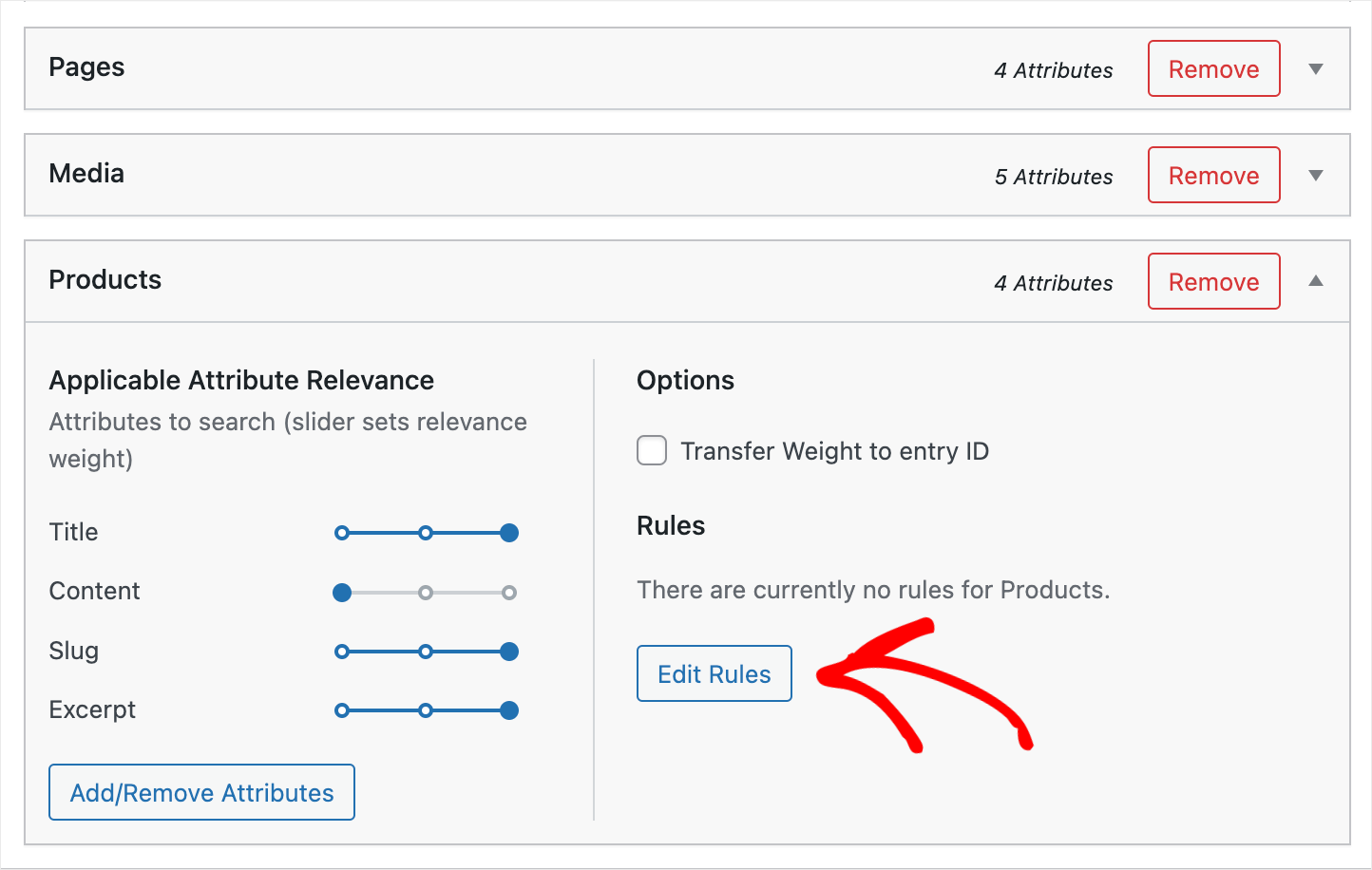
您可以在此處找到適用於產品搜索源的規則。

默認情況下沒有規則,所以讓我們添加第一個。 為此,請單擊添加規則。
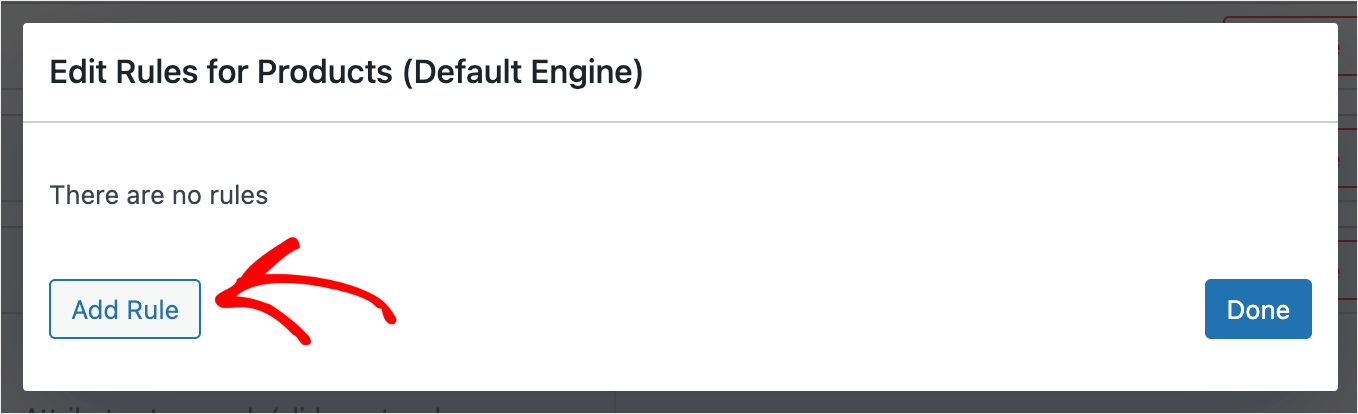
由於我們要從搜索中排除 WooCommerce 類別,因此首先選擇Exclude entries if:選項。
這是它在我們的測試站點上的外觀:
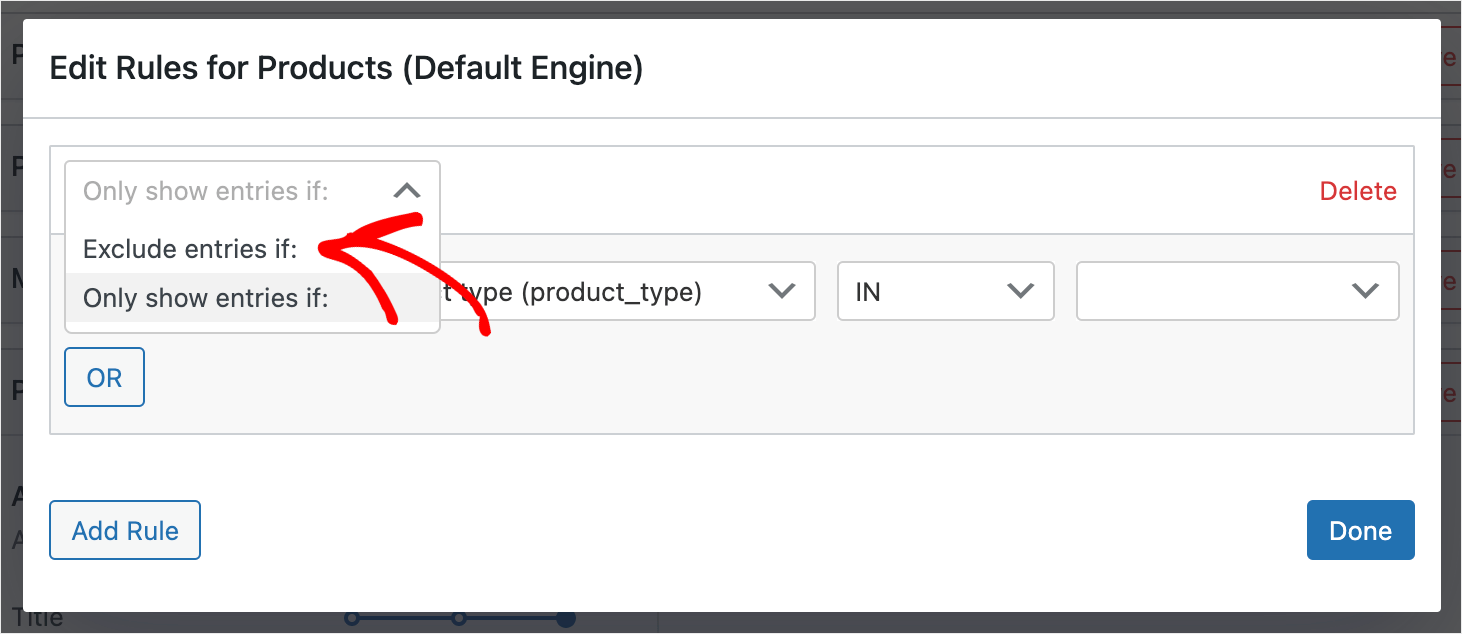
完成後,從下拉菜單中選擇產品類別分類。
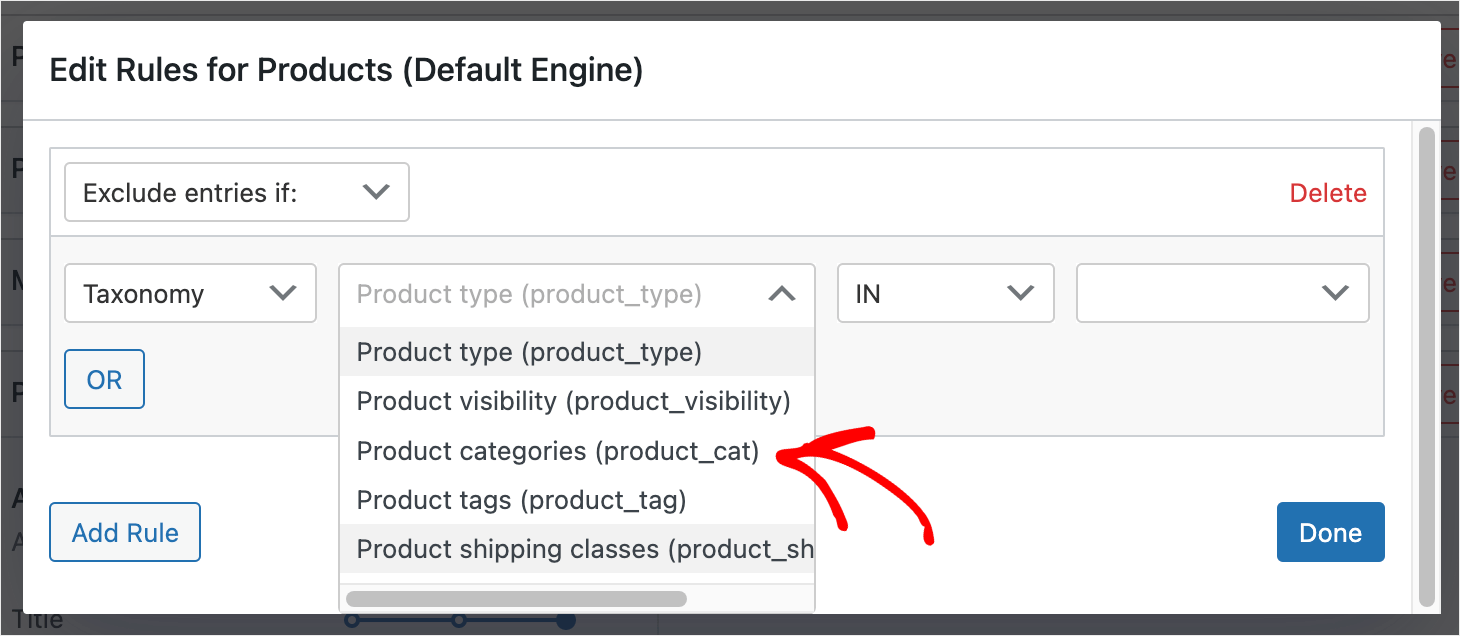
之後,在最右側的字段中輸入要從搜索中排除的 WooCommerce 類別的名稱。
例如,我們將從搜索中排除帽子類別。
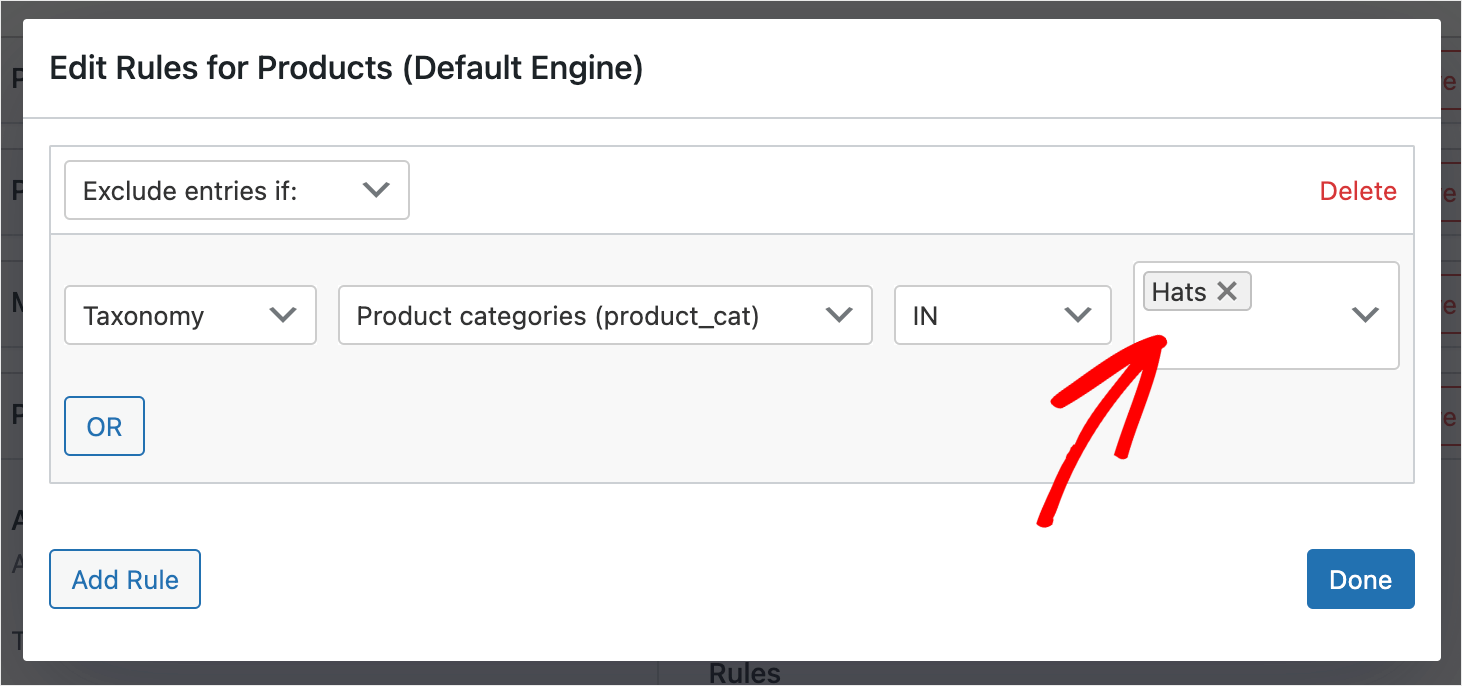
添加完要排除的類別後,單擊完成以保存更改。
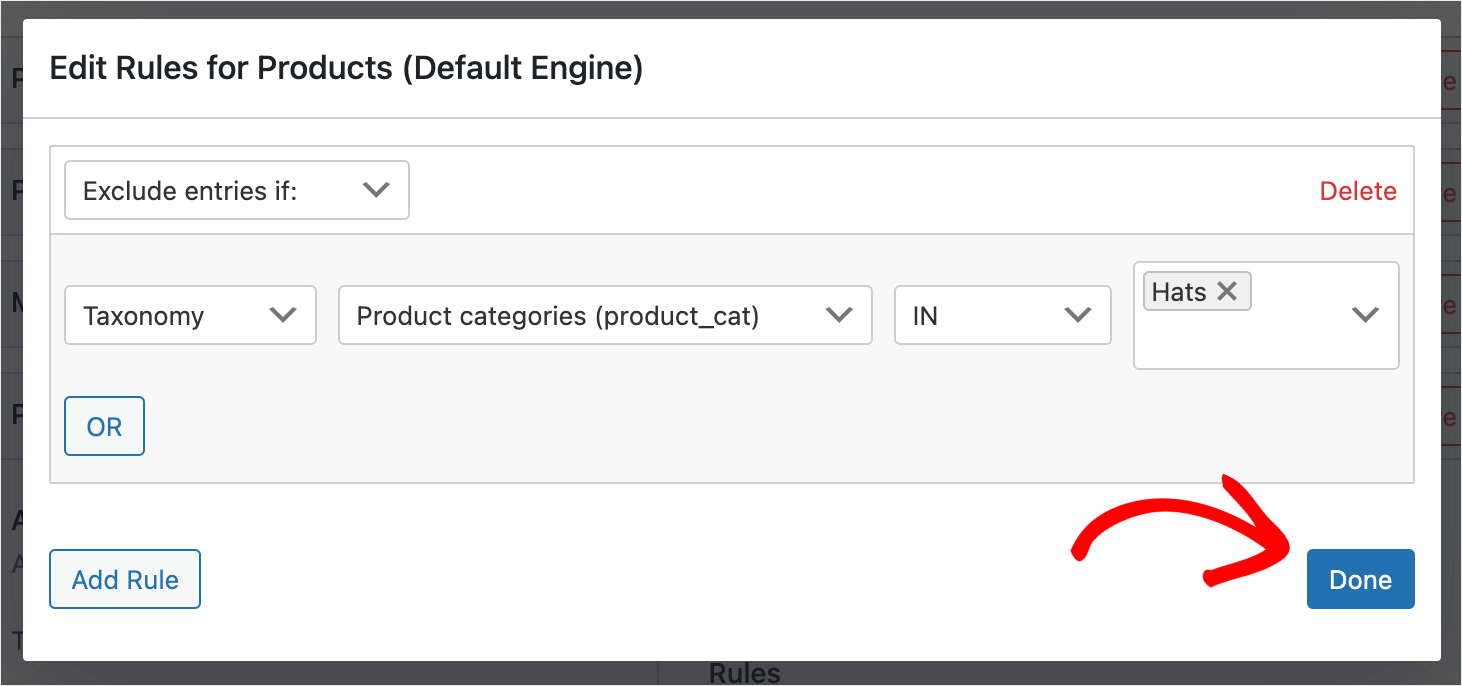
然後,按保存引擎按鈕以應用您所做的所有編輯。

而已。 您已成功為您的電子商務網站上的搜索結果排除了 WooCommerce 類別。
最後一步是測試您的新搜索。
第 4 步:測試您的新搜索
為此,請單擊 WordPress 儀表板左上角站點名稱下的訪問站點按鈕。
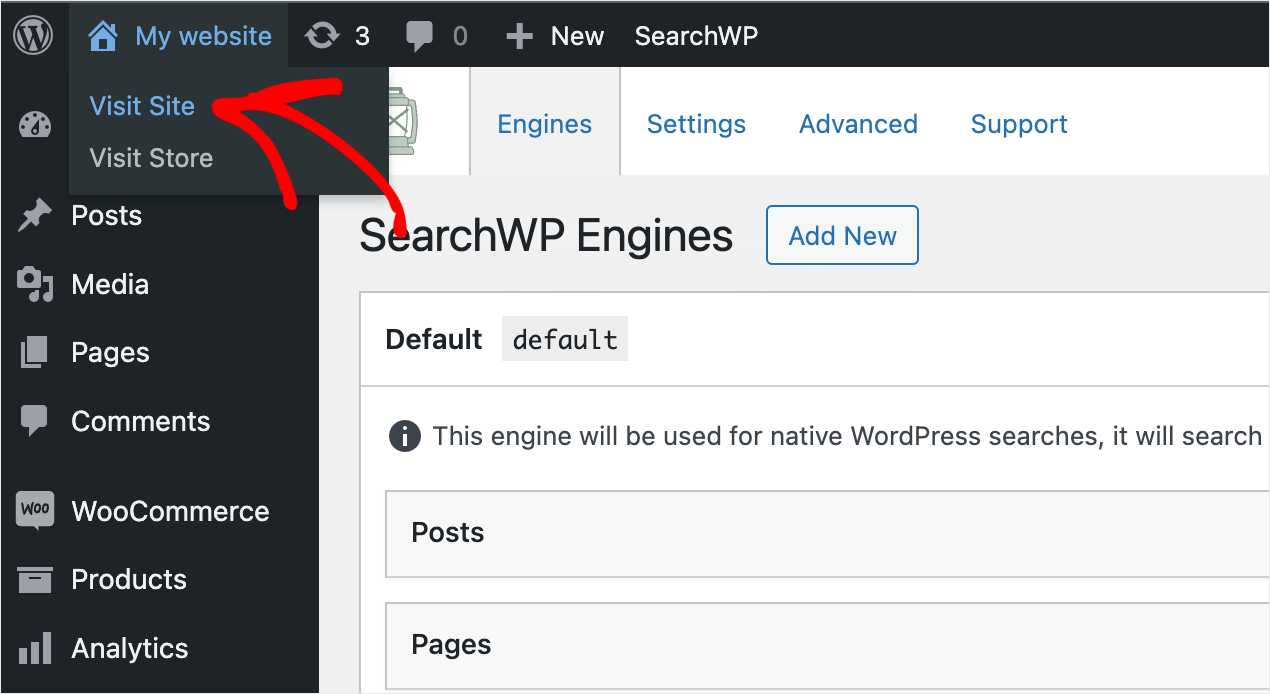
出於本教程的目的,我們從測試站點的搜索結果中排除了 WooCommerce Hats類別。
要檢查排除規則是否已正確應用,我們將搜索位於Hats類別中的Green hat產品。
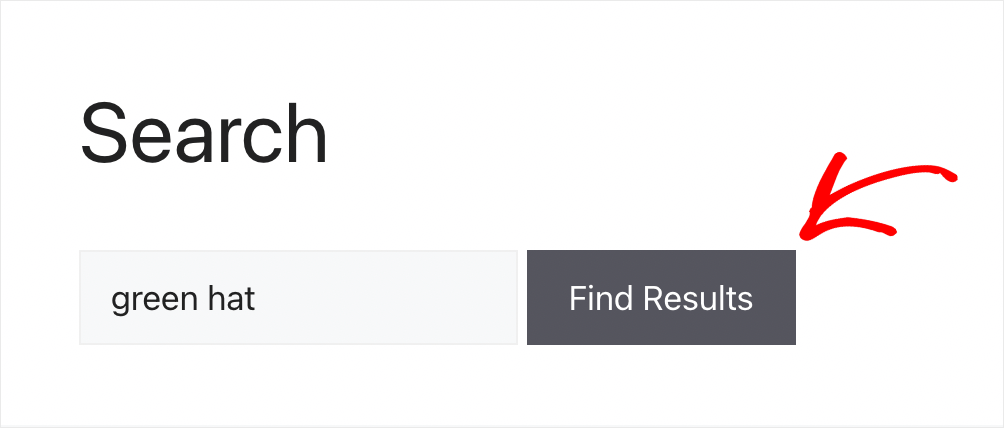
如您所見,沒有找到任何結果。 這意味著我們已經成功地從搜索結果中排除了帽子類別。
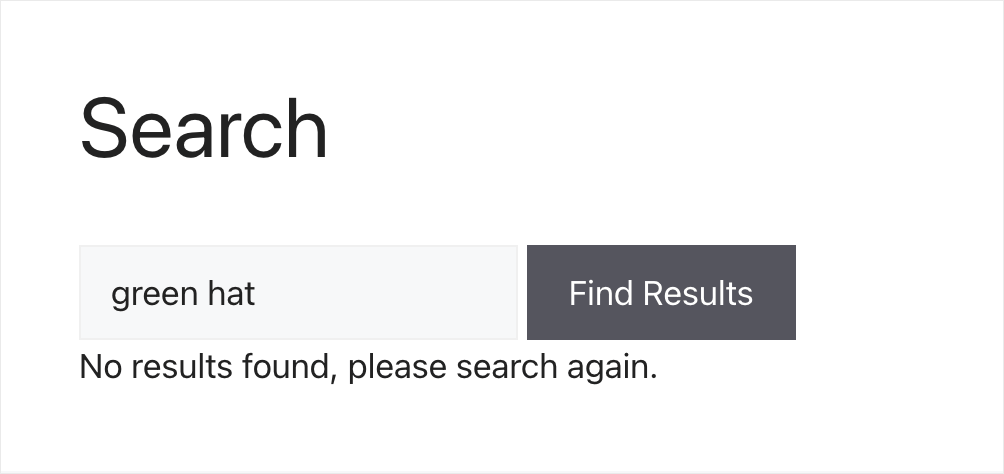
在本文中,您學習瞭如何在 WooCommerce 中從搜索中隱藏類別。
如果您準備好完全控制您網站上的搜索並通過幾次點擊輕鬆排除任何類別,您可以在此處獲取您的 SearchWP 副本。
您想為您的 WooCommerce 網站添加智能搜索嗎? 查看如何製作智能 WooCommerce 產品搜索教程。
您想進一步自定義您的 WooCommerce 產品搜索嗎? 按照如何自定義您的 WooCommerce 產品搜索分步指南進行操作。
